I report Smartsheet ti consentono di lavorare facilmente con dati in tempo reale su più fogli in una singola vista. Puoi consolidare attività chiave e traguardi intermedi in un'unica panoramica per gli stakeholder o creare diverse viste per varie iniziative.
I report sono bidirezionali, quindi le informazioni aggiornate su un report verranno automaticamente aggiornate sui fogli sottostanti e viceversa. Puoi creare un report di righe dalle righe e le colonne su un foglio un report di riepilogo foglio dai campi di riepilogo del foglio.
Il raggruppamento e il riepilogo nei report forniscono un'aggregazione e un calcolo rapidi e semplici tra i dati di più fogli.
I report possono essere facilmente condivisi con chiunque sia condiviso anche con i fogli sottostanti che popolano il report. Per un controllo più granulare, puoi pubblicare il tuo report o visualizzarlo in un pannello di controllo, assicurandoti che il tuo pubblico veda solo le informazioni di alto livello che desideri visualizzare senza che sia necessario condividerle con i dati sottostanti.
Informazioni sui tipi di report
I report consentono di redigere informazioni provenienti da più fogli e mostrare solo le voci che soddisfano i criteri specificati.
Ci sono due tipi di report disponibili: Report righe e Report riepilogo foglio:
- Con Report righe puoi raggruppare le informazioni di riga da fogli multipli. Ad esempio, puoi creare un report per visualizzare tutte le attività incomplete tra i diversi fogli che ti vengono assegnati ed etichettati come di alta priorità.
- Con Report di riepilogo foglio puoi visualizzare i dati di riepilogo da fogli multipli. I report di riepilogo foglio sono un’ottima soluzione per avere una panoramica di alto livello su progetti multipli o per evidenziare le metriche a livello di portfolio in un pannello di controllo. Per ulteriori informazioni sulla creazione di un report di riepilogo foglio, consulta l’articolo Creare una visualizzazione di portfolio con un report di riepilogo foglio.
In modo simile a un foglio, un report può essere inviato, condiviso e pubblicato.Puoi anche modificare, raggruppare e ordinare i dati in un report. Tieni presente che un report è diverso da un foglio in quanto non contiene informazioni memorizzate al proprio interno (invece, visualizza le informazioni memorizzate nei fogli). Per questa differenza, i report non sono conteggiati per il raggiungimento del limite di fogli nel tuo account.
Creare un report di riga
Con un report di riga, puoi:
- Creare filtri per le informazioni rilevanti in un foglio
- Fare in modo che gli utenti possano modificare solo le colonne o le righe importanti
- Combinare informazioni da diversi fogli in un singolo report
Ci sono due tipi di report:
- Report di riga: Combina righe da diversi fogli in un singolo report
- Report di riepilogo del foglio: Combina riepiloghi di fogli multipli in un unico report
Se stai creando un report di riepilogo di un foglio, consulta l’articolo Creare una visualizzazione di portfolio con un report di riepilogo di un foglio.
Creare un Report di riga
- Nella barra dei Menù di sinistra, seleziona l’icona Centro soluzioni
 .
. - Quindi fai clic su Crea > Report.
- Creare un Report di riga. Troverai il tuo nuovo report nella cartella dei fogli.
Configura il report
Usa queste schede per impostare le informazioni che hai bisogno di aggiungere al report:
- Fogli di origine - Seleziona i fogli in cui si trovano i dati di cui hai bisogno per il report.
- Colonne da mostrare - Dai fogli di origine, seleziona le colonne che desideri aggiungere al report.
- Criteri del filtro - Identifica i dati che il report deve estrarre dai fogli di origine.
Il filtro mostra le richieste da consegnare via e-mail.
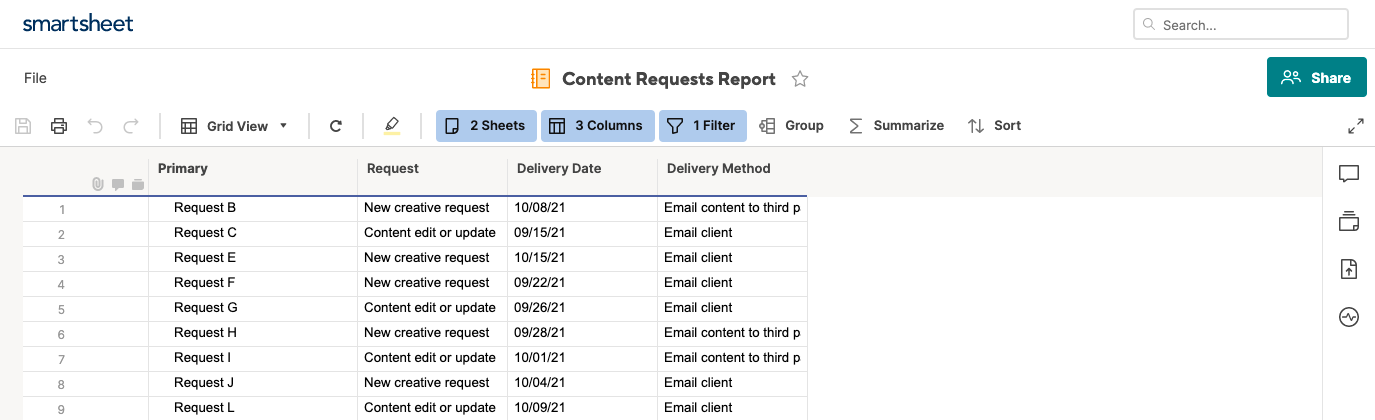
- Gruppo - Le categorie aiutano ad accedere facilmente alle informazioni di cui hai bisogno.
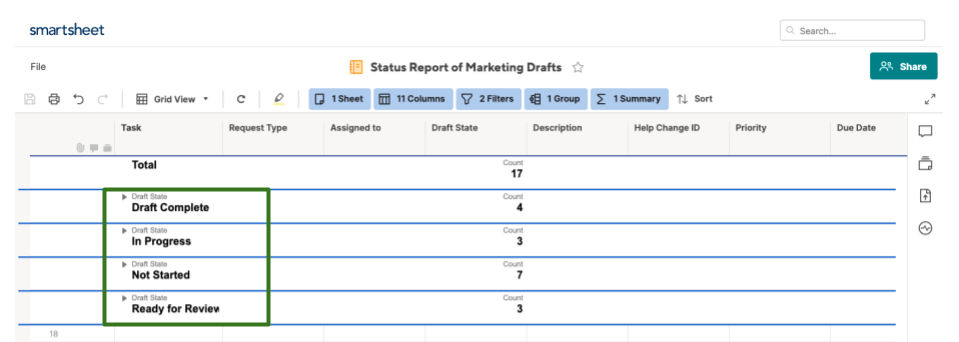
- Riepiloga - Definisce i parametri chiave che aiutano a prendere decisioni informate.
In modo simile a questo esempio, è possibile riepilogare le informazioni a seconda del loro stato.
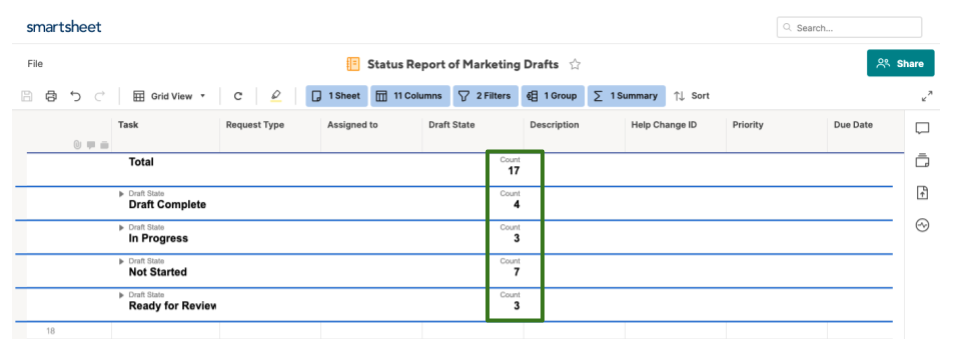
- Ordina - Dispone le informazioni in un ordine particolare
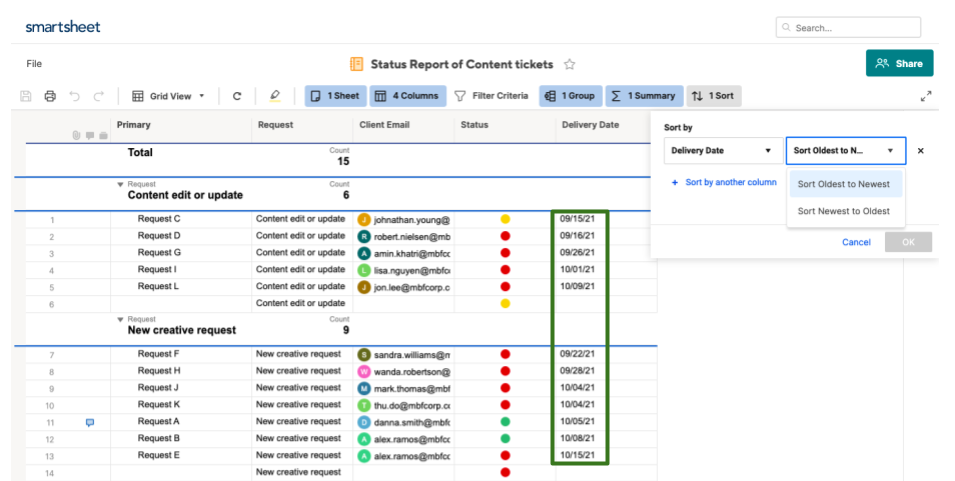
Seleziona Fogli sorgente per il Generatore di report
Seleziona il pulsante dei fogli sorgente per scegliere i fogli, le cartelle e i workspace che desideri includere nel report. I fogli creati o che sono stati condivisi con te sono disponibili in questo elenco. Puoi individuare i fogli scorrendo o digitando nella barra di ricerca dei fogli sorgente.
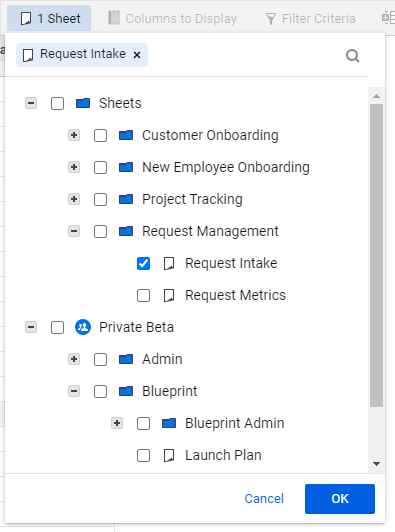
Affinché il report includa automaticamente nuovi fogli, puoi fare riferimento ad un intero workspace. Quando un nuovo foglio viene aggiunto al workspace, il report farà riferimento automaticamente ad esso. Per ulteriori informazioni sui workspace, consulta l'articolo Gestione delle voci in un Workspace.
Tieni presente quanto segue:
- Devi selezionare almeno un foglio, una cartella o un workspace dalla scheda dei fogli prima che diventino disponibili le altre opzioni (Colonne da visualizzare, Criteri di filtro, Raggruppa, Riepiloga, Ordina) nel Generatore di report.
- Se selezioni una cartella, i nuovi fogli aggiunti alla cartella dopo averla selezionata non saranno inclusi nel report. Per includere i fogli appena aggiunti, rimuovi la cartella dalla scheda dei fogli, quindi aggiungila di nuovo.
- La formattazione (cella, colore del carattere, colore di sfondo, testo in grassetto, ecc.) che compare nel report si basa sulla formattazione del foglio sorgente.
- Le gerarchie di righe relative al foglio sorgente non vengono visualizzate nei report.
- Le celle che contengono formule non possono essere modificate da un report.
Se nel foglio sono attivate le dipendenze:
- Le Date di fine delle righe nel foglio non possono essere modificate da un report poiché sono calcolate automaticamente in base alle impostazioni di dipendenza. È invece possibile modificare la Data di inizio e la Durata nella riga, in modo da ricalcolare automaticamente la Data di fine.
- La Data di inizio di qualsiasi attività determinata da un predecessore non può essere modificata da un report. È invece possibile modificare la Data di inizio o la Durata dell'attività predecessore, in modo da ricalcolare automaticamente le date associate alle attività dipendenti.
